excel拖动排列步骤如下:1.我在EXCEL中输入以下数字,如图:2.现在我要想复制“1”,则拖动单元格A1,但此该你会发现,在下拖动下方有个方框,如图:3.上步出现的情况便是以顺序的方式出现,但你只需要点动那个右下方的方框,选择“复制单元格”即可......
Excel表格如何填充颜色
Excel教程
2022-04-11 22:39:46
今天教大家如何在Excel中进行填充颜色。学会这个小技巧呀,可以使很多数据变得更加的突出,让我们一目了然,办公更加方便了!还在等什么呢?赶快跟着我一起来操作吧!
首先我们将会看到下面这幅图片,我将用下面这幅图片给大家演示,首先我们选中要填充颜色的单元格,我要把这些星期的单元格全部填充上颜色:
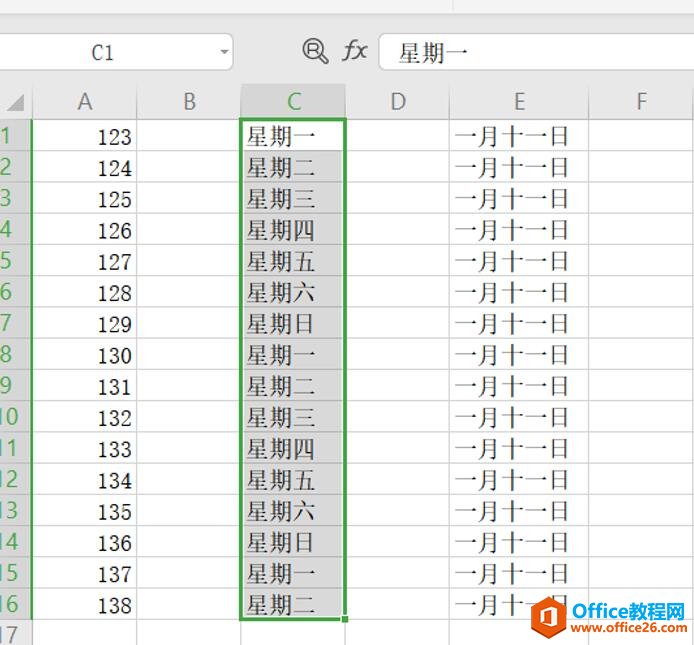
选中之后我们点击开始具体操作如下图所示:
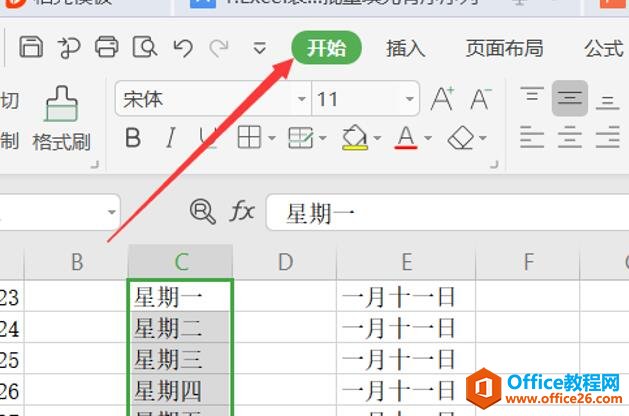
在开始下放的菜单栏中,我们会看到有一个小桶的按钮,这个就是填充颜色的按钮,我们可以选择颜色,我在这里选择的是黄色:
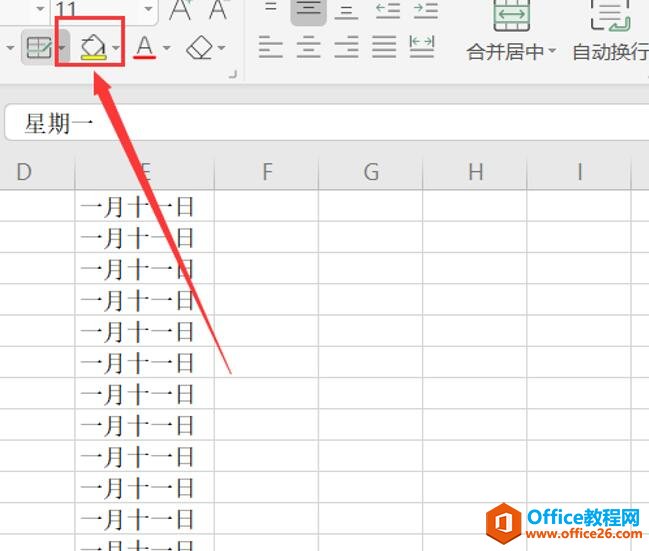
点击以后,我们就会发现所选择的单元格全部变成了黄色了:
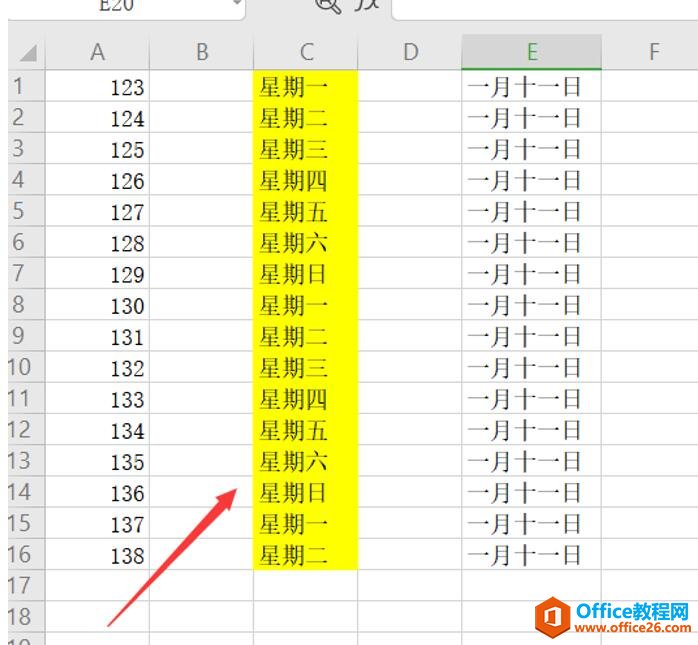
标签: Excel表格填充颜色
上一篇:Excel表格里输入数字后就变了怎么解决 下一篇:Excel 如何把数据生成曲线图
相关文章
